문의 사항
기존에 윈도우 10 업그레이드 이후 다시 윈도우 재설치가 필요합니다 . 어떻게 재설치가 가능합니까 ?
해결책
[ 주의 사항 ]
ü 중요한 데이터를 외장 미디어로 백업 하셨는지 확인 합니다 .
ü 인터넷이 연결되며 , 전원 어댑터가 연결 되어 있어야 합니다 .
ü USB 메모리 ( 권장 16GB 이상 ) 가 있어야 합니다 .
위의 주의 사항이 모두 지켜 졌을 경우 아래의 방법을 진행하여 볼 수 있습니다 .
단계 1: Windows 10 설치 미디어 만들기
1. 다음 아래의 링크로 진입하여 , 32BIT 또는 64BIT 도구를 다운 받습니다 .
링크 : https://www.microsoft.com/ko-kr/software-download/windows10
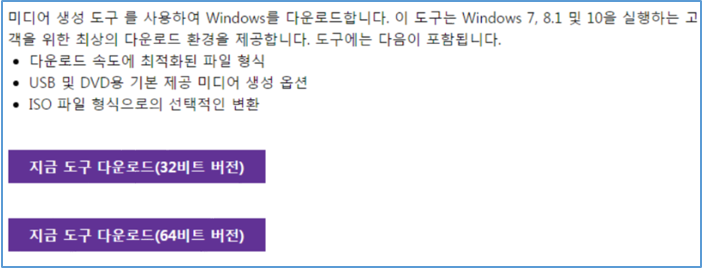
[ 주의 ] 현재 사용하고 있는 bit 버전에 맞는 것을 받으시기 바랍니다 .
2. 다운 받은 [MediaCreationTool.exe(64bit인 경우 MediaCreationToolx64.exe)]를 실행합니다.
3. [다른 PC용 설치 미디어 만들기 ]항목을 선택합니다.

4. 맞는 언어와 맞는 에디션을 선택합니다 .
[ 참고 ] 이전 OS 와 다른 언어와 버전을 선택하면 인증이 안될 수 있으니 , 정확한 언어와 버전을 선택하시기 바랍니다 .
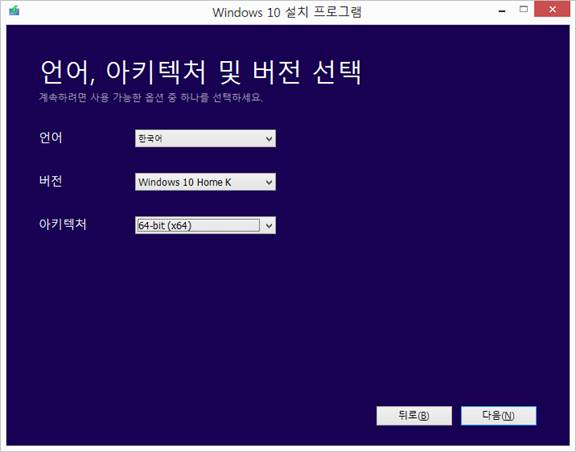
5. [USB 플래시 드라이브]를 선택합니다.
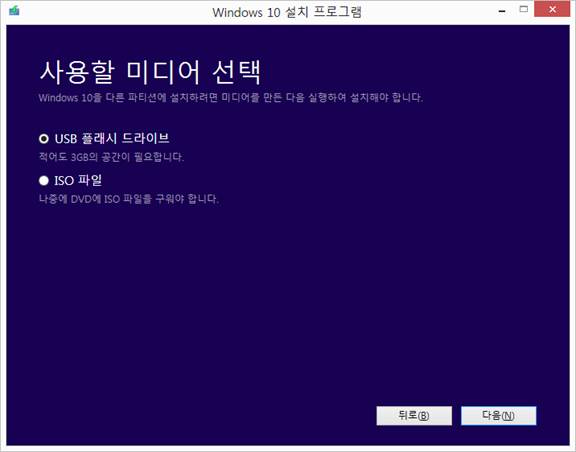
6. 장착된 USB를 선택합니다. [다음]버튼을 선택합니다.
[ 주의 ] 선택된 USB 메모리의 모든 데이터가 제거 됩니다 . 중요한 데이터는 다른 곳에 백업 하시기 바랍니다 .
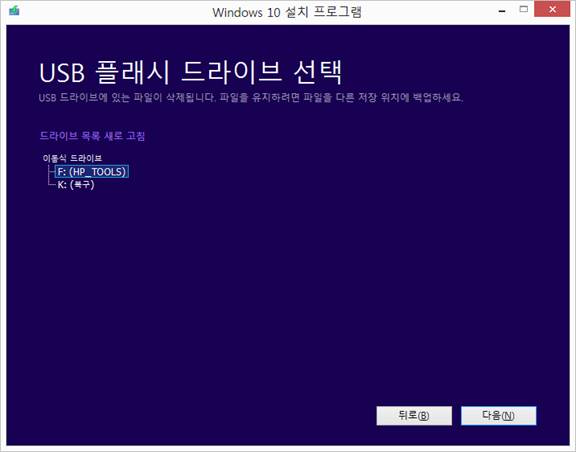
7. 다운로드 및 미디어 생성 작업이 진행됩니다 .
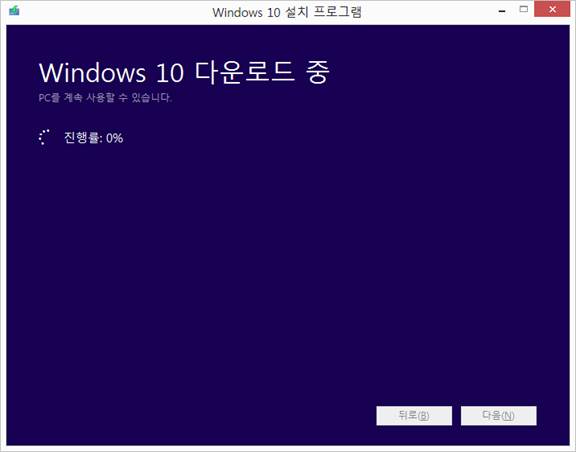
[ 단계 2] 제작된 미디어로 설치하기
1. 제작한 USB미디어에 SETUP.EXE파일을 실행합니다. 그럼 아래와 같이 설치를 준비하게 됩니다.
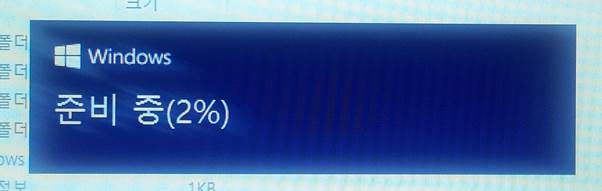
2. [ 나중에 ]를 선택하시고, 오른쪽 하단에 [ 다음 ] 버튼을 선택합니다.
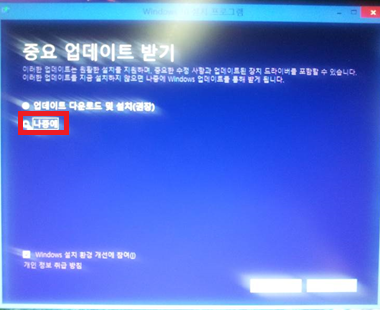
3. 사용 조건 관련 메시지가 표시 됩니다 . [ 동의 ] 버튼을 선택합니다.
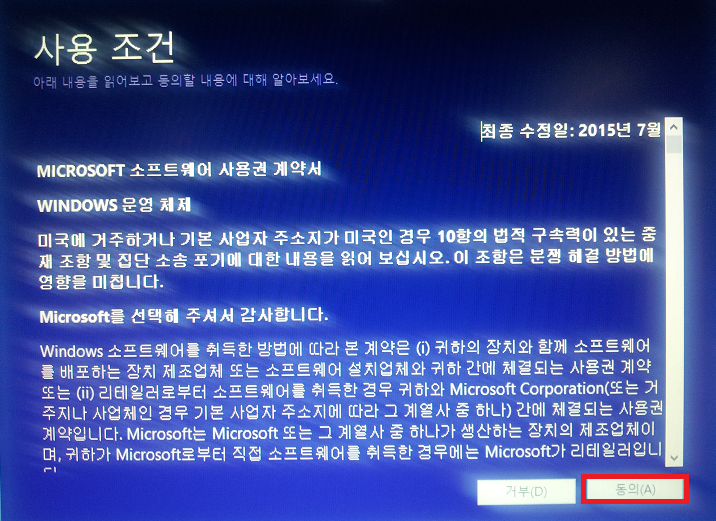
4. 설치 준비 완료 창에서 [ 설치 ]버튼을 선택합니다.
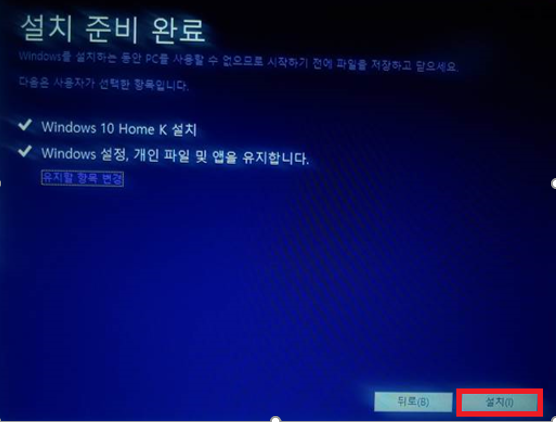
5. 전체 화면에 [ Windows 10설치 ]가 진행됩니다.
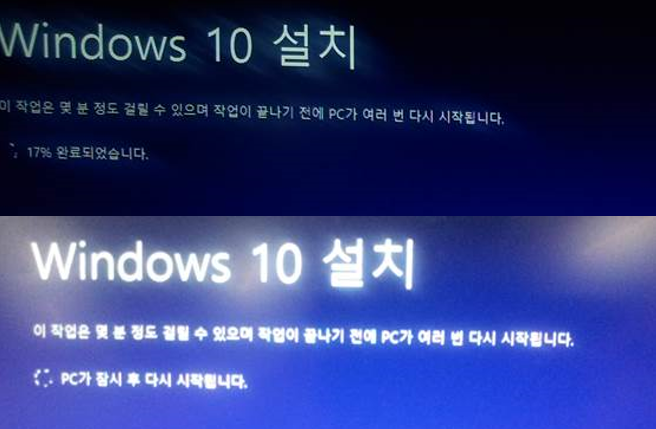
6. 재 부팅 이후 검은색 화면에 windows 10 설치 작업이 진행됩니다.
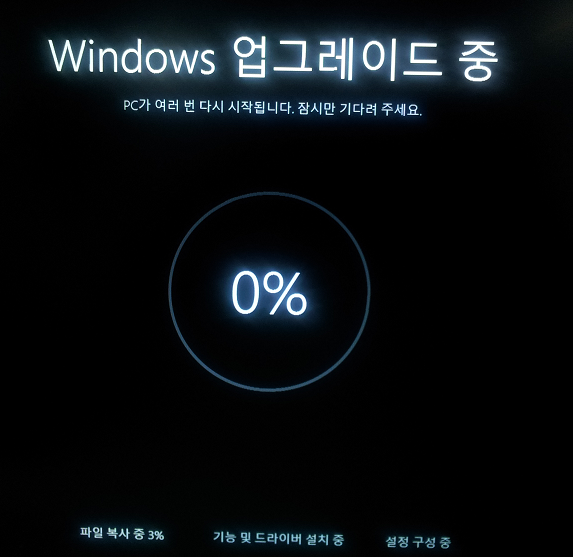
7. 설치 완료 후 계정 선택화면이 표시됩니다 . [ 다음 ]을 선택합니다.
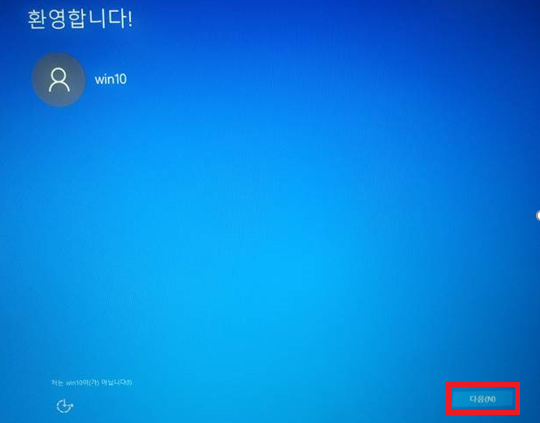
8. [ 기본 설정 사용 ]을 선택합니다.
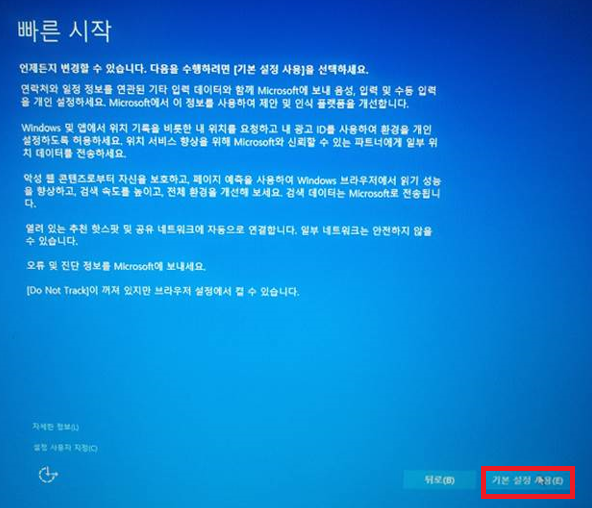
9. [ 다음 ] 버튼을 선택합니다.
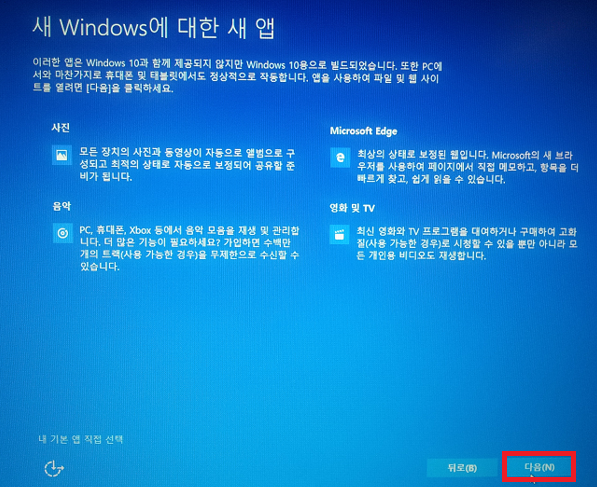
10. 애니메이션 화면이 표시 되며 , 이후 계정 환경 설정 작업이 완료되면 바탕화면이 표시됩니다
